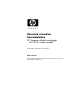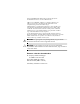Útmutató a hardver használatához HP Compaq vállalati számítógép dc5100 kis méret modell A kiadvány cikkszáma: 376293-212 2005. Február Az ilyen típusú számítógépek bővítésével kapcsolatos alapvető tudnivalókat tartalmazza.
© Copyright 2004 Hewlett-Packard Development Company, L.P. Az itt található információ értesítés nélkül változhat. A Microsoft, az MS-DOS, a Windows és a Windows NT elnevezés a Microsoft Corporation Amerikai Egyesült Államokban és más országokban bejegyzett kereskedelmi védjegye. A HP-termékekre és szolgáltatásokra kizárólag az adott termékhez vagy szolgáltatáshoz mellékelt nyilatkozatokban kifejezetten vállalt jótállás vonatkozik. Az itt leírtak nem jelentenek további garanciát.
Tartalomjegyzék 1 A termék jellemz*i Általános konfigurációs jellemzők . . . . . . . . . . . . . . . . . . . . . . . . . . . . . . . . . . . . . . . . Az előlap részei . . . . . . . . . . . . . . . . . . . . . . . . . . . . . . . . . . . . . . . . . . . . . . . . . . . . . . . A hátlap részei . . . . . . . . . . . . . . . . . . . . . . . . . . . . . . . . . . . . . . . . . . . . . . . . . . . . . . . . A billentyűzet részei . . . . . . . . . . . . . . . . . . . . . . . . . . . . . . . . . . . . . . . . . .
Tartalomjegyzék A Mûszaki adatok B Az elem cseréje C Biztonsági záras védelem Biztonsági zár felszerelése . . . . . . . . . . . . . . . . . . . . . . . . . . . . . . . . . . . . . . . . . . . . . . C–1 Kábelzár . . . . . . . . . . . . . . . . . . . . . . . . . . . . . . . . . . . . . . . . . . . . . . . . . . . . . . . . . C–1 Lakat . . . . . . . . . . . . . . . . . . . . . . . . . . . . . . . . . . . . . . . . . . . . . . . . . . . . . . . . . . . .
1 A termék jellemz*i Általános konfigurációs jellemz*k A HP Compaq kis méretű számítógépek jellemzői típusonként eltérhetnek. Ha meg szeretné tudni, hogy számítógépébe milyen hardver van beépítve és milyen szoftver van telepítve, futtassa a Diagnostics for Windows segédprogramot. A segédprogram használatához a dokumentációs CD-n található Hibaelhárítási útmutató című dokumentumban találhat útmutatást. kis méretű számítógép minitorony konfigurációban is használható.
A termék jellemz i Az el lap részei A meghajtókonfiguráció a modelltől függ.
A termék jellemz i A hátlap részei A hátlap részei 1 Tápvezeték csatlakozója 6 n RJ-45-ös hálózati csatlakozó 2 b PS/2 egércsatlakozó 7 l Párhuzamos csatlakozó 3 a PS/2 billenty%zetcsatlakozó 8 c Monitorcsatlakozó 4 o Univerzális soros busz (USB) 9 k Fejhallgató/vonalkimenet csatlakozója 5 m - j Vonali hangbemenet-csatlakozó ✎ Soros csatlakozó A csatlakozók száma és elrendezése típusonként eltér0 lehet.
A termék jellemz$i A billenty2zet részei 1 Funkcióbillenty k Speciális funkciók végrehajtására használhatók, amelyek a használt programtól függ2en változnak. 2 Szerkeszt2billenty k Ezek a következ2k: Insert, Home, Page Up, Delete, End és Page Down. 3 Állapotjelz2 LED-ek Segítségükkel egy pillantással megállapítható a számítógép és a billenty zetbeállítások (Num Lock, Caps Lock és Scroll Lock) állapota. 4 Számbillenty k A számológép számbillenty ihez hasonlóan m ködnek.
A termék jellemz i HP Modular Keyboard (választható tartozék) Amennyiben a csomagban HP Modular Keyboard billentyűzet is található, az alkatrészek azonosításához és az üzembe helyezési tudnivalókhoz olvassa el a HP Modular Keyboard felhasználói kézikönyvét a dokumentációs CD-n. Windows billenty A Windows billentyűt más billentyűkkel együtt használva végrehajthat bizonyos, a Windows operációs rendszerben rendelkezésre álló műveleteket.
A termék jellemz$i Speciális egérm2veletek A legtöbb szoftveralkalmazás támogatja az egér használatát. Az egér egyes gombjaihoz rendelt műveletek attól is függenek, hogy milyen alkalmazást használ. A gyári szám helye Mindegyik számítógép rendelkezik egy egyedi gyári számmal 1, mely a gép bal oldalán található, és egy termékazonosító számmal 2, mely a gép fedelén található. Ha az ügyfélszolgálathoz fordul segítségért, legyenek kéznél ezek a számok. A gyári szám és a termékazonosító helye 1-6 www.hp.
2 Hardverb*vítés A szervizeléssel kapcsolatos tudnivalók A számítógép könnyen bővíthető és szervizelhető. A fejezetben leírt telepítési folyamatok többségéhez semmilyen eszköz nem szükséges. Figyelmeztetések és biztonsági el*írások A különböző bővítések, cserék és frissítések végrehajtása előtt gondosan olvassa el a jelen dokumentumban található, összes vonatkozó utasítást, biztonsági előírást és figyelmeztetést.
Hardverb$vítés A kis méret2 számítógép használata minitorony kiépítésben A kis méretű számítógép minitorony és asztali konfigurációban egyaránt használható. A minitorony-kiépítésben történő használathoz állítsa a számítógépet a jobb oldalára, ahogy az a lenti ábrán látható. legalább 10 cm szabad helyet a számítógép mindegyik ✎ Biztosítson oldala mellett. Átalakítás asztali kiépítésb$l minitoronyba számítógép minitorony-kiépítésének további stabilizálásához állvány ✎ Ais beszerezhető a HP-től. 2-2 www.
Hardverb$vítés A számítógépfedél eltávolítása A számítógép fedelének eltávolítása: 1. Állítsa le a megfelelő módon az operációs rendszert, majd kapcsolja ki a számítógépet és a külső eszközöket. 2. Húzza ki a tápvezetéket a fali aljzatból és a számítógépből, majd válassza le a külső eszközöket. Ä VIGYÁZAT! A számítógép fedelének eltávolítása el2tt ellen2rizze, hogy a számítógép ki legyen kapcsolva, és ne csatlakozzon az elektromos hálózathoz. 3.
Hardverb$vítés A számítógép fedelének visszahelyezése A számítógép fedelének visszahelyezéséhez igazítsa egy vonalba a panelen lévő füleket a házon lévő résekkel, majd csúsztassa a fedelet a házra, míg az be nem kattan a helyére. A számítógép fedelének visszahelyezése 2-4 www.hp.
Hardverb$vítés További memóriamodulok beépítése A számítógép kettős soros elrendezésű (DIMM), kétszeres adatátviteli sebességű, szinkronizált dinamikus véletlen hozzáférésű (DDR2-SDRAM) memóriamodulokkal kerül forgalomba. DIMM memóriamodulok Az alaplap memória-bővítőhelyeibe legfeljebb négy szabványos DIMM memória helyezhető. A bővítőhelyeken legalább egy gyárilag beépített DIMM memóriamodul található.
Hardverb$vítés A DIMM b*vít*helyek feltöltése A DIMM modulok telepítési módjától függően a rendszer automatikusan egycsatornás, kétcsatornás aszimmetrikus, vagy a nagyobb teljesítményű kétcsatornás időosztásos üzemmódban indul el. ■ A rendszer egycsatornás üzemmódban működik, ha a DIMM foglalatokból csak az egyik csatorna van feltöltve.
Hardverb vítés DIMM b vít helyek elhelyezkedése Elem Leírás A b vít hely színe 1 XMM1 DIMM b vít hely, A csatorna Fehér 2 XMM2 DIMM b vít hely, A csatorna Fekete 3 XMM3 DIMM b vít hely, B csatorna Fehér 4 XMM4 DIMM b vít hely, B csatorna Fekete Útmutató a hardver használatához www.hp.
Hardverb$vítés DIMM modulok beépítése Ä VIGYÁZAT! A memóriamodulok foglalatai aranyozott fémérintkez2kkel rendelkeznek. A memória b2vítésekor a különböz2 fémek érintkezése során esetenként kialakuló korrózió vagy oxidáció elkerülése érdekében aranyozott érintkez2j memóriamodulokat kell használni. Ä VIGYÁZAT! A sztatikus elektromosság károsíthatja a számítógép és a küls2 eszközök elektronikus alkatrészeit.
Hardverb$vítés 5. Állítsa a memória-bővítőhely 1 mindkét reteszét nyitott helyzetbe, majd illessze a helyére a memóriamodult 2. DIMM modul beépítése csak egyféleképpen helyezhető be. A memóriamodulon ✎ Alévőmemóriamodul bevágást illessze a bővítőhelyen lévő ütközőhöz. teljesítmény eléréséhez úgy töltse fel a foglalatokat, ✎ Ahogylegnagyobb az A csatorna memóriakapacitása megegyezzen a B csatorna memóriakapacitásával.
Hardverb vítés B vít kártya behelyezése A számítógépben két szabványos PCI bővítőhely van, melyekbe legfeljebb 17,46 cm hosszúságú bővítőkártyák illeszthetők be. A számítógép rendelkezik egy PCI Express x1 bővítőhellyel is. PCI és PCI Express x1 bővítőhelyekbe csak alacsony profilú ✎ Abővítőkártyák helyezhetők. A b vít helyek elhelyezkedése Elem 2-10 Leírás 1 PCI b vít helyek 2 PCI Express x1 b vít hely www.hp.
Hardverb$vítés Bővítőkártya beépítése: 1. Állítsa le a megfelelő módon az operációs rendszert, majd kapcsolja ki a számítógépet és a külső eszközöket. 2. Húzza ki a tápkábelt a fali aljzatból, majd válassza le a külső eszközöket. 3. Távolítsa el a számítógép fedelét. Lásd: „A számítógépfedél eltávolítása”. 4. Keresse meg azt a bővítőhelyet, amelybe a kártyát be szeretné helyezni. 5.
Hardverb$vítés 7. Helyezze be a bővítőkártyát úgy, hogy a kártyát becsúsztatja a takarólemez retesze alá, majd benyomja az alaplapon lévő bővítőhelybe. bővítőkártya behelyezésekor ügyeljen arra, hogy ne karcolja meg ✎ Aa házban lévő többi összetevőt. B$vít$kártya behelyezése 8. A bővítőkártyát rögzítse a takarólemez reteszének visszazárásával.
Hardverb$vítés További meghajtók beépítése A számítógép két külső meghajtó-kerettel rendelkezik. További meghajtók behelyezésekor tartsa be az alábbiakat: Ä ■ Az elsődleges soros ATA (SATA) merevlemeznek az alaplap elsődleges SATA-vezérlőjéhez kell csatlakoznia (címkéje P60 SATA 0). A második SATA merevlemezt csatlakoztassa az alaplap másodlagos SATA-vezérlőjéhez (címkéje P61 SATA 1) A HP nem támogatja a SATA és PATA merevlemez-meghajtók együttes használatát ugyanazon számítógépben.
Hardverb$vítés A meghajtók elhelyezkedése A meghajtók helye 1 3,5 hüvelykes, bels2, szabványos merevlemezmeghajtó-rekesz 2 5,25 hüvelykes rekesz az új meghajtók számára 3 Szabványos 3,5 hüvelykes meghajtórekesz (választható 1,44 MB-os hajlékonylemez-meghajtóhoz)* *Ha a számítógépben 1,44-MB-os hajlékonylemez-meghajtó található, annak el2lapja (PN 360189-001) az ábrán látható módon fog kinézni.
Hardverb$vítés Optikai meghajtó eltávolítása Ä meghajtók a CD-ROM, CD-R/RW, DVD-ROM, DVD+R/RW ✎ Optikai és a kombinált CD-RW/DVD meghajtók. VIGYÁZAT! A meghajtó eltávolítása el2tt ki kell venni a lemezt a meghajtóból. Optikai meghajtó eltávolítása: 1. Állítsa le a megfelelő módon az operációs rendszert, majd kapcsolja ki a számítógépet és a külső eszközöket. 2. Húzza ki a tápkábelt a fali aljzatból, majd válassza le a külső eszközöket. 3. Távolítsa el a számítógép fedelét.
Hardverb$vítés 6. Húzza ki a tápkábelt és az adatkábelt az optikai meghajtó hátoldalából. A tápkábel és az adatkábel kihúzása 7. Csúsztassa előre az optikai meghajtót, majd emelje ki a meghajtófoglalatból. Az optikai meghajtó eltávolítása 2-16 www.hp.
Hardverb$vítés optikai meghajtó visszahelyezésekor fordított sorrendben hajtsa ✎ Az végre a fenti lépéseket. A meghajtó cseréjekor helyezze át a négy tartócsavart a régi meghajtóról az újra. A csavarok veszik át a meghajtósínek szerepét. A külön rendelhet* hajlékonylemez-meghajtó eltávolítása Ä VIGYÁZAT! A meghajtó eltávolítása el2tt ki kell venni a lemezt a meghajtóból. A (külön megrendelhető) hajlékonylemez-meghajtó az optikai meghajtó alatt található. A hajlékonylemez-meghajtó kiszerelése: 1.
Hardverb$vítés További optikai meghajtó beépítése További optikai meghajtó beszerelése: 1. Állítsa le a megfelelő módon az operációs rendszert, majd kapcsolja ki a számítógépet és a külső eszközöket. 2. Húzza ki a tápkábelt a fali aljzatból, majd válassza le a külső eszközöket. 3. Távolítsa el a számítógép fedelét. Lásd: „A számítógépfedél eltávolítása”. 4. Helyezzen két 3-as tartócsavart a meghajtó mindkét oldalára, az alsó nyílásokba.
Hardverb$vítés 5. Nyomja le a ház elején a meghajtók mellett található zöld reteszt 1. Ezzel szabaddá válik a meghajtófoglalat. 6. Csúsztassa előre a meghajtófoglalatot, míg az meg nem akad 2. Ezzel kinyílik a meghajtót rögzítő zár. A meghajtófoglalat kioldása Útmutató a hardver használatához www.hp.
Hardverb$vítés 7. Illessze a tartócsavarokat a meghajtókeret J-nyílásaiba 1. Ezután csúsztassa a meghajtót a számítógép hátulja felé 2, ezzel rögzítve a meghajtót a J-nyílásokba. Optikai meghajtó beszerelése 2-20 www.hp.
Hardverb$vítés 8. Csatlakoztassa az adatkábelt az alaplapra. 9. Csatlakoztassa a tápkábelt és az adatkábelt az optikai meghajtó hátoldalába. A tápkábel és az adatkábel csatlakoztatása 10. Csúsztassa be a meghajtót és a meghajtófoglalatot a házba, míg a meghajtófoglalat be nem kattan a helyére. meghajtó automatikusan rögzítődik a meghajtófoglalatban, ✎ Amiközben a meghajtófoglalat hátracsúszik. 11. Helyezze vissza a számítógép fedelét.
Hardverb$vítés A SATA merevlemez cseréje HP nem támogatja a SATA és PATA merevlemez-meghajtók ✎ Aegyüttes használatát ugyanazon számítógépben. A merevlemez eltávolítása és cseréje a régi merevlemez-meghajtót eltávolítaná, mentse az azon ✎ Mielőtt lévő adatokat, hogy aztán fel tudja azokat rakni az új merevlemezre. A gyári 3,5 hüvelykes merevlemez a tápegység alatt található. A merevlemez eltávolítása és cseréje: 1.
Hardverb$vítés 5. Fordítsa ki a tápegységet függőleges helyzetbe. A tápegység kiemelése 6. Húzza ki a tápvezetéket 1 és az adatkábelt 2 a merevlemez hátuljából. A tápvezeték és az adatkábel kihúzása a merevlemez-meghajtóból Útmutató a hardver használatához www.hp.
Hardverb$vítés 7. A meghajtót a helyére rögzítő fület húzza ki 1, a merevlemez-meghajtót csúsztassa a számítógép eleje felé, majd emelje ki a meghajtót a rekeszből 2. A merevlemez-meghajtó eltávolítása 8. A merevlemez beszerelésekor fordított sorrendben hajtsa végre a fenti lépéseket. merevlemez cseréjéhez biztosított csomag többféle adatkábelt is ✎ Atartalmaz. Győződjön meg róla, hogy azt a kábelt használja, amely pontosan megegyezik a gyári kábellel.
Hardverb$vítés merevlemez-meghajtó cseréjekor helyezze át a négy csavart a régi ✎ Ameghajtóról az újra. A csavarok veszik át a meghajtósínek szerepét. A tartócsavarok eltávolításához és visszahelyezéséhez Torx T-15 csavarhúzó szükséges. A HP négy tartalék 6/32 collos tartócsavart helyezett el a ház elején, a számítógép fedele alatt. A 6/32 collos csavarok ezüst színűek.
Hardverb$vítés A 3,5 hüvelykes rekesz az optikai meghajtó alatt található. Meghajtó beépítése a 3,5 hüvelykes rekeszbe: meghajtó megfelelő elhelyezéséhez és rögzítéséhez használjon ✎ Acsavarokat. A számítógép fedele alatt, az elülső takarólemez mögött található néhány e célra felhasználható tartócsavar (négy darab 6/32 collos amerikai szabványú csavar és négy darab M3-as metrikus csavar). A merevlemezhez használja a 6-32-es szabvány csavarokat. Az összes többi meghajtóhoz használja az M3-as csavarokat.
Hardverb$vítés 3. Csúsztassa a meghajtófoglalatot a házba, míg az be nem kattan a helyére. 4. Csatlakoztassa a tápkábelt és az adatkábelt a meghajtó hátoldalába. Ha egy második merevlemezt is beépít, az adatkábel másik végét az alaplap P61 SATA 1 címkéjű csatlakozójába dugja. 5. Távolítsa el a meghajtó előlapját a nagyobbik előlap egyik oldalán lévő két fül benyomásával 1, és a meghajtó előlapjának a nagyobbik előlapból való kiforgatásával 2.
Hardverb$vítés 6. Az eltávolított előlapot cserélje ki a megfelelő előlapra, és pattintsa be a helyére. szükséges előlap típusa a telepíteni kívánt eszköztől függ. Ha ✎ Ahajlékonylemez-meghajtót kíván telepíteni, hajlékonylemez-meghajtóhoz való előlapra lesz szüksége (PN 360189-001). Ha merevlemezt kíván telepíteni, akkor a képen látható sima takarólemezre lesz szüksége (PN 358797-001).
A M2szaki adatok Biztosítson legalább 10 cm szabad helyet a számítógép mindegyik oldala mellett.
M!szaki adatok HP Compaq kis méret2 számítógép (folytatás) Energiaellátás 115 V 230 V M ködési feszültségtartomány* 90–264 V (váltakozó feszültség) 90–264 V (váltakozó feszültség) Névleges feszültségtartomány 100–240 V (váltakozó feszültség) 100–240 V (váltakozó feszültség) Névleges hálózati frekvencia 50–60 Hz 50–60 Hz Kimen* teljesítmény 240 W 240 W Névleges áramfelvétel (maximum)* 5A (100 V váltakozó feszültségnél) 2,5 A (200 V váltakozó feszültségnél) Maximum 1 260 BTU/óra 701,07 lb
B Az elem cseréje A számítógéphez mellékelt elem a valós idejű óra tápellátását biztosítja. Az elem cseréjekor a számítógépbe eredetileg beültetett elemmel megegyező típusú elemet használjon. A számítógép 3 voltos lítium-gombelemmel kerül forgalomba. lítiumelem élettartama meghosszabbítható, ha a számítógépet ✎ Afeszültség alatt álló fali konnektorhoz csatlakoztatja. A lítiumelem csak akkor üzemel, ha a számítógép NINCS az elektromos hálózatra csatlakoztatva.
Az elem cseréje Ä VIGYÁZAT! A sztatikus elektromosság károsíthatja a számítógép vagy a küls2 eszközök elektronikus alkatrészeit. A m veletek végrehajtása el2tt a sztatikus elektromosság kisütése érdekében érintsen meg egy földelt fémtárgyat. 1. Állítsa le a megfelelő módon az operációs rendszert, majd kapcsolja ki a számítógépet és a külső eszközöket. Húzza ki a tápkábelt a fali aljzatból, majd válassza le a külső eszközöket. Ezután távolítsa el a számítógép fedelét.
Az elem cseréje 2. típus a. Ahhoz, hogy az elemet el tudja távolítani a tartóból, nyomja össze az elem egyik széle fölé nyúló fémkapcsot. Amikor az elem felpattan, emelje ki azt 1. b. Új elem behelyezéséhez csúsztassa az elem egyik szélét a kapocs pereme alá, pozitív pólusával felfelé. Nyomja lefelé az elem másik szélét mindaddig, amíg a kapocs rápattan 2. Gombelem eltávolítása és cseréje (2. típus) Útmutató a hardver használatához www.hp.
Az elem cseréje 3. típus a. Az elemet rögzítő pöcköt húzza el 1, és vegye ki az elemet 2. b. Tegye be az új elemet, és nyomja vissza a pöcköt a helyére. Gombelem eltávolítása (3. típus) elem cseréjét követően a következő lépések végrehajtásával ✎ Az fejezheti be a műveletet. 4. Helyezze vissza a számítógép fedelét. 5. Csatlakoztassa a számítógépet a fali aljzathoz, majd kapcsolja be. 6.
C Biztonsági záras védelem Biztonsági zár felszerelése A számítógép védelmére az alább ismertetett biztonsági zárak használhatók. Kábelzár A lehető legnagyobb biztonság eléréséhez a kábelzár felszerelése előtt helyezzen be egy gépházon elhelyezett biztonsági pöcköt (cikkszám: 372291). 1. Állítsa le a megfelelő módon az operációs rendszert, majd kapcsolja ki a számítógépet és a külső eszközöket. 2. Húzza ki a tápkábelt a fali aljzatból, majd válassza le a külső eszközöket. 3.
Biztonsági záras védelem 4. Az alábbi ábrán látható módon helyezze be a biztonsági pöcköt. A biztonsági pöcök behelyezése 5. Helyezze vissza a számítógép fedelét. 6. Helyezze be a kábelzárat az alábbi ábra szerinti helyre. A kábelzár felszerelése C-2 www.hp.
Biztonsági záras védelem Lakat Lakat felszerelése Útmutató a hardver használatához www.hp.
D Elektrosztatikus kisülés Az ujjon vagy egyéb vezetőn felgyűlt elektrosztatikus töltések kisülése károsíthatja az alaplapot vagy a többi elektrosztatikusan érzékeny eszközt. Az ilyen károsodás csökkentheti az eszköz élettartamát. Az elektrosztatikus kisülés okozta károk megel*zése A sztatikus elektromosság okozta károk megelőzése érdekében tartsa be a következő rendszabályokat: ■ Szállítsa és tárolja a termékeket antisztatikus zacskóban, és ne érjen hozzájuk kézzel.
Elektrosztatikus kisülés Földelési módszerek Számos földelési módszer létezik. Az elektrosztatikusan érzékeny alkatrészek kezelése és beépítése során használja az alábbi módszerek valamelyikét (vagy többet ezek közül): ■ Használjon olyan csuklópántot, amely földelővezetéken keresztül földelt munkaállomáshoz vagy a számítógép vázához csatlakozik. A csuklópánt olyan rugalmas pánt, amelynek földelővezetékében egy legkevesebb 1 megaohm (± 10%) nagyságú ellenállás van.
E Útmutatások a számítógép üzemeltetéséhez, rendszeres karbantartásához és szállításra való el*készítéséhez A számítógép üzemeltetésére és rendszeres karbantartására vonatkozó utasítások A számítógép és a monitor megfelelő üzembe helyezése és karbantartása érdekében tartsa szem előtt a következőket: ■ Óvja a számítógépet a túlzott páratartalomtól, a közvetlen napsugárzástól és a hőmérsékleti szélsőségektől.
Útmutatások a számítógép üzemeltetéséhez, rendszeres karbantartásához és szállításra való el!készítéséhez ■ Ne kerüljön folyadék a számítógépbe és a billentyűzetbe. ■ Ne takarja le a monitor szellőzőnyílásait semmilyen anyaggal. ■ Telepítse, illetve engedélyezze az operációs rendszer vagy más szoftverek energiagazdálkodási funkcióit, beleértve a készenléti üzemmódokat is.
Útmutatások a számítógép üzemeltetéséhez, rendszeres karbantartásához és szállításra való el$készítéséhez Biztonsági el*írások Ha bármilyen tárgy esne vagy folyadék folyna a meghajtóba, azonnal kapcsolja ki a számítógépet és vizsgáltassa meg hivatalos HP márkaszervizben. El*készítés szállításra Ha szállítani akarja számítógépet, kövesse az alábbi javaslatokat: 1.
Tárgymutató A a fektetett (asztali) számítógép méretei A–1 alkalmazás billentyű 1–4 alkotóelemek előlap 1–2 hátlap 1–3 Á állapotjelző LED-ek 1–4 B beépítési útmutató 2–13 beszerelés bővítőkártya 2–10 elem B–1 kábelzár C–1 lakat C–3 memória 2–5 merevlemez 2–26 merevlemez-meghajtó 3,5 hüvelykes rekeszben 2–25 optikai meghajtó 2–18 tartócsavarok 2–18 billentyűzet alkotóelemek 1–4 csatlakozó 1–3 biztonsági zárak C–1 bővítőfoglalat takarólemezének eltávolítása 2–11 bővítőkártya beszerelés 2–10 bővítőhelyek elh
Tárgymutató K O kábelzár, felszerelés C–1 kiszerelés bővítőfoglalat takarólemeze 2–11 előlap 2–27 hajlékonylemez-meghajtó 2–15 merevlemez 2–24 optikai meghajtó 2–15 számítógépfedél 2–3 optikai meghajtó beszerelés 2–18 használatot jelző LED 1–2 helye 1–2 kábelek csatlakoztatása 2–21 kiszerelés 2–15 lemezkiadó gomb 1–2 óvintézkedések E–2 tartócsavarok 2–18 tisztítás E–3 útmutatók E–2 L lakat, felszerelés C–3 M meghajtó beépítési útmutató 2–13 előlap 2–14, 2–25, 2–27 helyei 2–14 memória aszimmetrikus üze
Tárgymutató meghajtó beépítése 2–13 optikai meghajtó E–2 számítógép üzemeltetése E–1 szervizelés, számítógép 2–1 tápfeszültség gomb 1–2 LED 1–2 tápvezeték csatlakozója 1–3 U W USB-portok előlap 1–2 hátlap 1–3 Windows billentyű helyei 1–4 szolgáltatások 1–5 Ú Z útmutatók elemcsere B–1 előkészítés szállításra E–3 zárak kábelzár C–1 lakat C–3 Útmutató a hardver használatához www.hp.